
注冊表是的神經系統,掌握著電腦的“生殺大權”,但它也很脆弱,經常因為它出了問題而導致徹底崩潰,因此,如果備份和恢復注冊表就成了所有電腦用戶的必修課,以前 98的注冊表備份大家已經了解很多了,但 2000/XP卻很少有權威的方法。
注冊表文件在哪里?
2000/XP注冊表文件存儲于“WINNT\\”文件夾,其中包括“”、“SAM”、“”( 2000無此文件)、“”和“”五個文件。
用戶配置文件為“.dat”,它存儲于“C:\ and \用戶名”文件夾, 2000默認以“”內置系統管理員登錄系統,而 XP則相反,用戶需要創建自己的賬戶登錄系統。(以下操作以 2000為例說明)
實例:修改其他用戶的注冊表文件
通常情況下,我們只能對當前登錄用戶的注冊表進行修改。一旦對注冊表進行了誤操作,造成系統無法啟動,我們就無法進入注冊表編輯器進行恢復。在這種情況下,我們可以以另一個用戶的身份登錄,在注冊表編輯器中修改原來用戶的注冊表。
方法如下:打開注冊表編輯器,選擇[],點擊“文件→導入注冊表文件”游戲注冊表恢復工具,打開“C:\ and \用戶名”文件夾下的.DAT文件,然后按“打開”,會彈出對話窗口要求輸入用戶名稱,在[]下便多了一個剛才輸入的文件夾,這個文件夾便是所需修改的用戶注冊表文件,修改完畢后選中剛才輸入用戶名的文件夾,然后按“文件→卸載注冊表文件”即可。
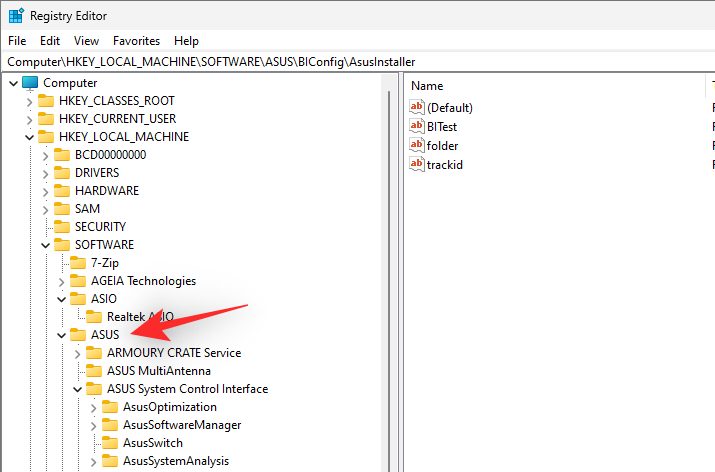
打造注冊表自動備份系統
第一步:準備好順手的工具
ERUNT是一個簡單易用的 NT/2000/XP注冊表備份工具,下載后將其解壓縮到C盤根目錄的“erunt”文件夾中。這樣,運行其中的ERUNT.EXE,出現圖1的畫面,其中文件路徑是要備份的文件夾,修改好之后按下“OK”即可開始備份。
今后希望恢復注冊表時,只要進入備份文件夾,雙擊其中的“ERDNT.EXE”,然后單擊“OK”即可恢復注冊表。
[ =>點擊下載]

第二步:創建自動日期備份的批處理
ERUNT有一個很方便的功能,可以在命令提示符狀態下運行。利用它的一些參數,能夠實現自動將注冊表文件保存到以當天日期命名的文件夾中。
打開一個文本文件,輸入以下內容:C:\erunt\ERUNT.EXE %%\ERDNT\#Date# /第一部分是文件所在路徑,第二部分是“備份到”的位置,也就是C:\WINNT\ERDNT目錄,并以當前日期做為子文件夾名,“”表示如果存在同名文件夾則自動刪除。
將該文件保存為“.bat”,并放置在桌面上,以便隨時使用。
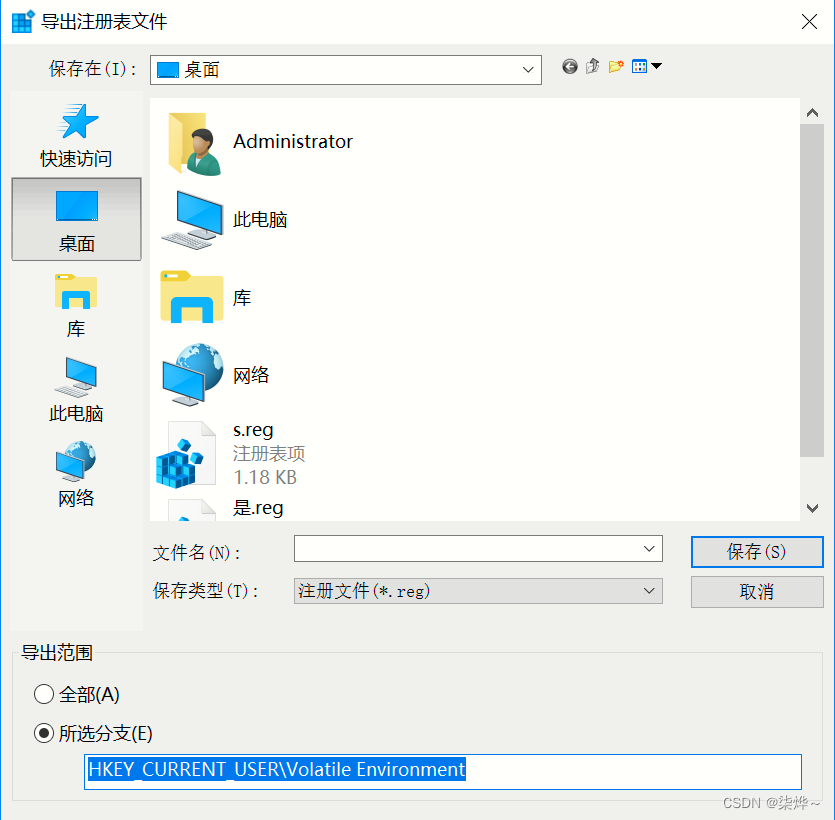
提示:免費奉送的注冊表優化小工具
在ERUNT所在的文件夾中,還有一個名為“.EXE”的小工具,雙擊運行后,程序會自動掃描注冊表,并提供一個“瘦身”前后注冊表體積的報告,只要按下“OK”,即可完成注冊表的優化。
第三步:何時備份注冊表
雖然你可以將這個批處理文件放置在“開始→程序→啟動”或是作為登錄腳本,從而實現和 98那樣的啟動自動備份,或者利用“任務計劃”進行定時備份,但我們認為這樣并沒有必要,其實備份注冊表的最佳時機在于:更新系統文件或驅動程序、安裝新程序前(保證一切運行正常),或即將執行有風險操作游戲注冊表恢復工具,這時才需要雙擊這個批處理進行注冊表備份,備份文件會保存到類似“C:\WINNT\ERDNT\2004-8-15”這樣的文件夾中。
第四步:恢復注冊表
如果系統還能正常啟動,那么可以直接進入“C:\WINNT\ERDNT\”文件夾選擇之前的備份子文件夾(比如:“2004-8-15”),然后運行其中的“ERDNT.EXE”進行注冊表恢復。
如果系統無法啟動,你可以嘗試在啟動菜單中按F8鍵后選擇“最后一次正確配置”,如果無效,可以再試著進入安全模式,如果都不成功,就需要采用下面的方法來恢復注冊表了。
方法一:如果安裝有雙系統,可以進入另一個正常的,運行備份文件夾中的“ERDNT.EXE”進行恢復,如果在另一個中盤符發生了變化,比如:C盤變為了D盤,恢復前,還要用記事本打開備份文件夾的“ERDNT.INF”文件,將其中所有的“C:”替換成“D:”。
方法二:用 2000/XP安裝光盤啟動系統,在安裝歡迎菜單中按下R鍵,再按C鍵,進入故障恢復控制臺,然后輸入密碼登錄系統,接著輸入“CD C:\WINNT\ERDNT”命令進入備份注冊表文件的所在文件夾,接著再用CD命令進入相應備份文件夾,比如:“CD 2004-8-15”。
然后輸入“batch erdnt.con”命令并回車,這樣備份的注冊表文件便會被恢復,完成后輸入“exit”退出故障恢復控制臺。接下來系統會以所選擇的注冊表備份重啟。
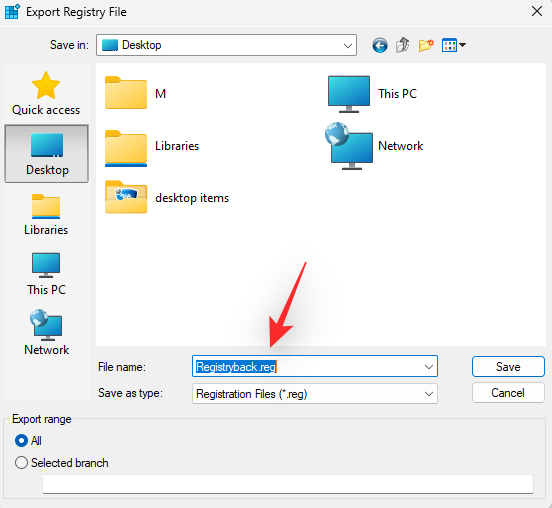
提示
★注冊表無法恢復或恢復無效的情況
設備或設備驅動程序損壞,恢復無效。
系統文件損壞或丟失,恢復無效。
硬盤發生邏輯或物理損壞或分區表錯誤,恢復無效。
感染病毒沒有清除干凈,恢復無效。
★把故障恢復控制臺裝進硬盤
每次都用 2000/XP安裝光盤來進入故障恢復控制臺是不是有些麻煩?其實只要將安裝光盤放入光驅,接著按下Win+R組合鍵,輸入“X:\i386\.exe /”(其中“X”為光驅的盤符,請根據實際情況修改),回車后即可將故障恢復控制臺裝進硬盤,以后再恢復注冊表,只要從啟動菜單中選擇故障恢復控制臺的選項即可快速進入并進行恢復。